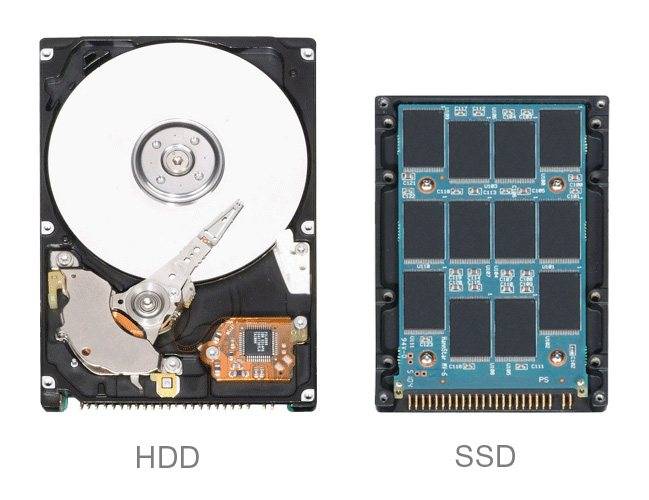Сравнение характеристик
SSD
Характеристики
HDD
Остаются невредимыми при механическом повреждении лэптопа.
Прочность
Сбой в работе системы может произойти даже от неосторожного обращения с устройством во время записи файла
Моментально перегорают от перепада в электросети без возможности восстановления данных
Надёжность
Даже после серьёзного механического повреждения можно «достать» важные документы и фото
В среднем 550/525 Мб/с
Скорость работы
В среднем 150/250 Мб/с
0,6-2,5 Вт
Энергопотребление
4-6 Вт
325 центов
Стоимость 1 гб
15 центов
Высокая стоимость — серьёзный недостаток. Но инженеры-разработчики борются с этой проблемой и постоянно находят пути решения. С каждым годом реализация накопления в IT-технике стоит все дешевле. К тому же, платы показывают постоянный рост в отношении допустимых объёмов. Так, летом 2016, компания Samsung представила SSD размером 4 Тб. Цена баснословная, около 1500 $ США.
Лично я думаю, что будущее за SSD дисками. Их удешевление — вопрос времени, рано или поздно они всё равно вытеснят старый добрый винчестер. Но пока лучше выбирать для простых задач обычное, проверенное десятилетиями недорогое решение — HDD.
Вам понравился материал? Вы узнали что-то новое и смогли определиться с выбором, благодаря статье? Тогда ставьте лайк, приходите в гости ещё и приводите друзей через соцсети. Я рад всем постоянным и вновь прибывшим гостям блога.
Пока!
Какие бывают SSD накопители
Если анализировать SSD по многим факторам, то можно выделить большое количество различных моделей. Основными отличительными чертами служит интерфейс передачи данных, тип подключения и даже форм-фактор
Для начала обратим внимание на различия по типу подключения
SATA
Стандартный SSD
Стандартный вариант, который подключается как к компьютеру, так и к ноутбуку. Внешний вид напоминает обычный жесткий диск, правда по размерам он значительно меньше привычного варианта.
M2
Новейшая разработка для ноутбуков
Это необычный вариант SSD, который по внешнему виду напоминает оперативную память. Данный вариант твердотельного накопителя можно подключить к компьютеру только при условии наличия соответствующего разъема.
Далее обратим внимание на различия касательно интерфейса. В этом случае информации будет больше, но она крайне важна, так как позволит целенаправленно выбрать наиболее подходящий вариант SSD
SATA III
Яркий пример SSD c SATA III
Это стандартный вариант интерфейса, который применяется как в случае использования HDD, так и в случае использования SSD. В этом случае максимальная скорость передачи информации достигает значения в 600 Мбит/с.
PCIe X
Необычно, но практично
Этот тип интерфейса часто встречается у твердотельных накопителей М2, которые предназначаются для подключения к ноутбуку. Главным преимуществом такого интерфейса выступает возможность передавать данные на скорости 750 Мбит/с.
PCIe X для PCI 3.0
Универсальная разработка в сфере SSD
Еще один вариант подключения, которые разрабатывается исключительно топовыми компаниями. Особенность этого твердотельного накопителя заключается в том, что он предназначается для подключения через PCI 3.0, что обеспечивает гарантированную скорость до 1 700 Мбит/с. Такой показатель является просто колоссальным, поэтому не стоит терять времени и просто наслаждаться высокими технологиями.
Если в общем плане рассматривать все доступные интерфейсы, то можно попросту заблудиться во всем многообразии. Дело в том, что одних только PCIe имеется 16 разновидностей. Поэтому плавно следует перейти к рассмотрению основных форм-факторов SSD.
Стандарт 2,5
Этот вариант является универсальным, так как имеет классический внешний вид и может легко помещаться в ноутбук заместо HDD. При этом данный вариант твердотельного накопителя имеет высокую прочность корпуса и надежность.
Стандарт М2
Примеры SSD
Этот вариант SSD обладает практически голой платой, которая требует особого ухода. Ведь любой удар или внешний фактор может сильно навредить ему.
Этой информации вполне достаточно, чтобы хорошо ориентироваться среди всего доступного ассортимента продукции
Нужно потратить лишь несколько минут и сравнить между собой разные варианты, чтобы получить первоначальное видение того, на что следует обратить внимание
Что ещё нужно знать
Хороший SSD это не столько производитель, сколько его начинка. Самые важные характеристики, напрямую влияющие на цену и срок службы — тип памяти и контроллер.
Применяются следующие типы памяти:
- SLC очень дорогой, но и самый надёжный и производительный.
- MLC, eMLC ресурс гораздо ниже, чем у SLC, но цены не в пример меньше. Отличие eMLC от обычного MLC — увеличенный ресурс. Хороший вариант для настольных систем.
- TLC устройства на такой памяти самые дешёвые, но обладают наименьшим ресурсом, более низкими скоростными характеристиками.
- 3D V-NAND проприетарная технология от Samsung. Главное отличие от остальных — используется трёхмерная компоновка (у рассмотренных — двумерная, т. е. ячейки памяти представляют однослойную пластину). По сути, это набор TLC-ячеек, расположенных друг над другом. При этом, ресурс сравним с MLC.
- 3D NAND по аналогии с предыдущим пунктом, трёхмерная организация, использующая множество слоёв. Бывают модели 3D NAND TLC и 3D NAND MLC. Про MLC/TLC говорилось ранее.
Второй важнейшей характеристикой является контроллер. Именно это устройство отвечает за надёжность работы и равномерность износа ячеек памяти. В общем случае, смотрите на модели с контроллерами от Samsung, Phison, Marvell, SiliconMotion. При этом, обязательно читайте отзывы на интересующие модели. Проблемы бывают у всех.
Осталось поговорить о производителях. Из относительно дешёвых и годных — накопители Smartbuy, GoodRAM, Intenso.
Ну и Samsung, конечно.
Поддержка сайта
С удовольствием создаю годный контент. Буду очень признателен, если вы поддержите мои усилия:
днём интернета
шоколадкой для работы мозга
коробочкой ароматного чая для бодрости
продлением хостинга на +1 месяц
2 070
не в сети 4 месяца
Существенные недостатки SSD

Несмотря на существенные плюсы в работе, новые накопители не лишены определенных недостатков, первым из которых является более высокая стоимость в сравнении со стандартными жесткими дисками. Средняя цена подобного устройства обойдется владельцу ноутбука не меньше, чем в 4000 — 5000 рублей.
Вторым явственным минусом считается износ SSD. Подтвердим данную информацию на основе примера. Так, самый обыкновенный твердотельный накопитель в реальности обеспечивает не больше 10 — 12 тысяч циклов обработки информации. В то же время другие диски, разработанные на основе MLC-технологий, способны обрабатывать в 8 — 10 раз больше информации на протяжении тех же 4 — 5 лет.
На замену таким технологиям будут приходить новые, уже более усовершенствованные, к числу которых будут относиться FRAM и RAM-SSD, на базе которых твердотельные накопители смогут работать беспрерывно в течении 35 — 40 лет.
И последним минусом твердотельных накопителей является отсутствие возможности восстановить информацию в случае ее внезапной утери. Дело в том, что на данный момент времени нет никаких программ, дающих возможность воссоздать данные, находившиеся на накопителе при поломке флеш-диска. Это связано с тем, что при сильном скачке напряжения сгорает полностью вся плата. В то же время имеется способ, при котором проблема легко может быть разрешена. Для того, чтобы подобная ситуация с выходом из строя флеш-памяти была исключена, необходимо использовать бесперебойный блок питания.
Таким образом, при всех преимуществах использования SSD-дисков наличествуют и некоторые недостатки, которые, впрочем, без особых проблем могут быть исправлены.
Форм-фактор

Битва за размер хранилища всегда вызывалась типом устройств, на которых они установлены. Итак, для настольного компьютера абсолютно некритично устанавливать и 3,5-дюймовый, и 2,5-дюймовый накопитель, но для портативных устройств, таких как ноутбуки, плееры и планшеты, требуется более компактная версия.
Меньшая серийная версия жесткого диска считалась форматом 1,8 дюйма. Этот диск использовался в снятом с производства iPod Classic.
И как ни старались инженеры, создать миниатюрный жесткий диск с жестким диском емкостью более 320 ГБ им не удалось. Нарушать законы физики невозможно.
В мире твердотельных накопителей все гораздо более многообещающе. Общепринятый 2,5-дюймовый формат стал таковым не из-за физических ограничений, с которыми сталкивается технология, а только из-за совместимости. В новом поколении ультрабуков 2,5-дюймовый формат постепенно сокращается, в результате чего устройства становятся все более компактными, а корпуса самих устройств – тоньше.
Конструкция и типы ССД
Главная особенность конструкции твердотельных носителей — хранение данных не на «дисках», с которых информация считывается постоянно движущейся головкой, а в ячейках памяти на основе полупроводниковых элементов. Теоретически количество циклов записи/чтения ограничено, но благодаря увеличению эксплуатационной устойчивости их можно использовать в течение нескольких лет, не опасаясь неожиданной потери данных.
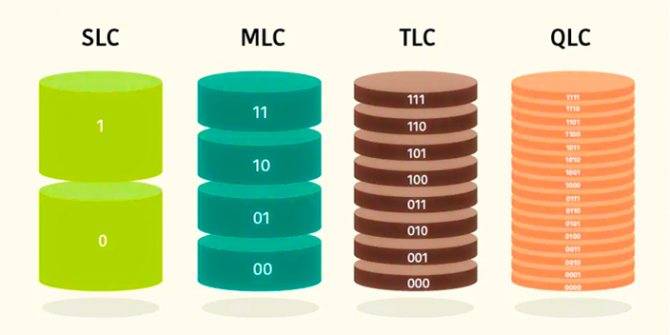
Конструктивно ССД делят по количеству битов (значений «да»/«нет», или «1»/«0»), приходящихся на одну ячейку памяти типа NAND. Традиционная классификация включает накопители с ячейками:
Одноуровневыми. Обозначаются аббревиатурой SLC. На каждую единицу хранения приходится ровно по одному биту. Диски стоят дороже прочих, за счёт повышенных скорости чтения/записи и надёжности хранения данных применяются в основном крупными компаниями.

Много-, или двухуровневыми. Обозначаются аббревиатурой MLC. На каждую единицу хранения приходится по два бита. Скорость обработки информации замедляется по сравнению с SLC, зато и цена таких носителей ниже.
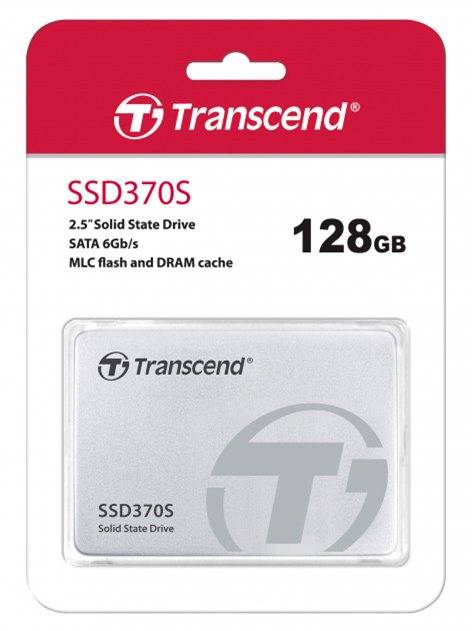
Трёхуровневыми. Такой SSD накопитель в компьютере обозначается аббревиатурой TLC. На каждую единицу хранения приходится по три бита. Цена устройств ниже, чем одно- или двухуровневых, зато снижаются и скорость с надёжностью. Средний срок эксплуатации — 3–4 года.

Четырёхуровневыми. Обозначаются аббревиатурой QLC. На каждую единицу хранения приходится по четыре бита. Носители отличаются большей ёмкостью; вместе с тем они довольно медленны и часто выходят из строя раньше срока, отработанного другими типами твердотельных дисков.

В зависимости от применяемого интерфейса SSD может быть подключён к PC при помощи шлейфа (распространённый вариант — SATA) или ко внешнему порту. На скорость обмена данными способ подключения почти не влияет.
На чем же остановить свой выбор?
Хотя технологии создания SSD весьма активно развиваются, говорить о том времени, когда они полностью заменят жесткие диски, еще рано. Твердотельным накопителям нет равных в обеспечении более высокой производительности и скорости при использовании их в качестве системных дисков, однако они заметно уступают HDD в случае, если речь идет о хранении файлов.
Для большинства задач, с которыми сталкиваются пользователи домашних ПК, прекрасно подойдет комплектация с двумя носителями: SSD, где следует разместить операционную систему, а также исполняемые файлы и кэши программ, и HDD большого объема для хранения фильмов, музыки, фотографий и документов.
Бюджетный вариант комплектации может прекрасно обойтись и без использования твердотельных накопителей, компьютеры же, работающие исключительно с SSD, в силу своей неоправданно высокой стоимости, встречаются крайне редко.
Как работает накопитель?
Если сравнивать с чем-то жесткий диск SSD, можно привести способ работы винчестера. Он сначала вычисляет, где расположен нужный сектор с информацией, потом перемещает движущийся блок магнитных головок на дорожку. Словно охотник терпеливо ожидает(конечно, скорости высокие, но ожидание бывает заметным),когда же нужный сектор попадет в место над магнитной головкой. Наконец, HDD считает и выдаст информацию. Чем больше хаотичных запросов (с разницей в секунду запросить файлы с секторы диска D, и тут же решить почитать системные данные с C), тем медленнее работает “веник”. Головки все время “мечутся” по областям диска, что замедляет работу.
А вот SSD для ноутбука работает по другому принципу: эта “недвижимость” просто вычисляет адрес нужного блока с информацией (он уникальный и распознаваемый), получает доступ напрямую для чтения или записи. Никаких движений частей накопителя относительно друг друга. Чем выше скорость flash-памяти, контроллера и внешнего интерфейса, тем быстрее данные окажутся на рабочем столе. Да и компьютер работает гораздо тише и раз в 10 быстрее. Все, вероятно, слышали раздражающий звук при напряженной работе компьютера, словно кто-то двигает камни в поисках нужной информации? Это и есть HDD, а так как у твердотельного устройства двигаться нечему, все происходит тихо, как у шпиона.
А вот если нужно поменять что-то в данных или совсем удалить их, SSD работает не так просто. Микросхемы NAND предназначены для выполнения операций строго по секторам. Память на флэш пишется блоками по 4 килобайта, а стирается по 512 килобайт.
Потому устройству приходится проделывать такую работу:
- Считывается тот блок, где содержится участок для модификации. Переносит его во внутренний буфер обмена;
- Изменяет требуемые байты, стирает блок в микросхеме памяти;
- Определяет новое положение блока (обязательно соответствие алгоритму перемешивания);
- Ура – блок пишется на новое место, и жесткий диск SSD отправляется “отдыхать”.
- Преимущества и недостатки SSD накопителя
Естественно, что у подобных устройств имеются как плюсы, так и минусы. Начнем, конечно, с приятного:
- высокая скорость чтения блока данных, что не зависит от того, где он физически расположен. Это целых 200 Мб/с и более;
- невысокое энергопотребление, примерно на 1 Ватт ниже, чем у HDD;
- низкое тепловыделение, даже компания Интел это подтвердила. Исследования показали, что жесткий диск SSD нагревается на 12 градусов меньше, чем привычные. Еще бы, метания магнитны головок – довольно напряженное механическое действие;
- при бенчмаркинге выявлено, что твердотельный накопитель в 1 Гб памяти способен работать так же эффективно, не уступая моделям с HDD в 4 гигабайта;
- работают очень тихо, редко ломаются;
- при оптимизации прекрасно совмещаются с Windows XP / 7.
Минусы следующие:
- энергопотребление сильно возрастает с ростом объема накопителя, при записи целых блоков информации;
- невысокая емкость при высокой цене. Это если сравнивать с HDD;
- число циклов записи ограничено.
Как говорится, думайте сами, решайте сами, что лучше – hdd или ssd. Большинство устройств уже комплектуется твердотельными устройствами, потому разбирать их нежелательно. А вот иногда жесткий диск можно заменить
Вопрос, что именно важно: отсутствие шума, потребление энергии или скорость работу компьютера?
Как выбрать жесткий диск: характеристики
Дисковое пространство – важный параметр, но скорость и долговечность устройства от него не зависят. Существует множество параметров жестких дисков и твердотельных накопителей, которые напрямую влияют на их работу
Рекомендуем обратить на них внимание при выборе агрегата
Скорость вращения

Первый параметр для любого жесткого диска из магнитного пластика, то есть для вариантов HDD и SSHD. У SSD-дисков нет вращающихся элементов, поэтому для них нельзя указать этот параметр.
Скорость вращения шпинделя диска зависит от его рабочей скорости. Параметр скорости вращения является ограничивающим и не может увеличиваться бесконечно, иначе это приведет к большей вероятности выхода устройства из строя. На данный момент большинство дисков, представленных на рынке, имеют скорость вращения от 5400 до 7200 об / мин.
Чем выше скорость вращения, тем быстрее считываются данные с диска. Но при этом устройство работает громче, больше нагревается, больше потребляет энергии.
Скорость линейного чтения

Этот параметр относится к скорости жесткого диска. Это зависит от компонентов самого устройства, а также от скорости вращения, будь то HDD или SSHD.
На современных жестких дисках (HDD, SSHD) нормальная скорость чтения составляет около 150-200 МБ / с. Мы не рекомендуем покупать более медленные жесткие диски со скоростью линейного чтения ниже 100 МБ / с, особенно если на этом диске установлена операционная система.
Примечание. Медленные и большие жесткие диски можно рассматривать как хранилища информации, например, для хранения фотографий.
Что касается твердотельных накопителей, они работают значительно быстрее. В среднем скорость бытовых SSD находится в диапазоне 450-500 МБ / с. Есть и более медленные (и более дешевые) варианты, но выбирать их по стоимости и по характеристикам нецелесообразно, лучше отдать предпочтение высокоскоростному HDD.
Важно: линейная скорость чтения обычно не указывается в характеристиках жесткого диска – HDD или SSHD. Проверить это можно с помощью приложений
Для SSD дисков указана скорость чтения.
Скорость линейной записи
Как следует из названия, именно с такой скоростью информация записывается на жесткий диск. Обычно диски имеют более низкую линейную скорость записи, чем линейное чтение. Это связано с тем, что этот параметр практически никак не влияет на скорость работы диска: время загрузки операционной системы, реакцию программ и так далее.
Важно: для высококачественных твердотельных накопителей линейная скорость чтения равна линейной скорости записи
Время доступа
Еще один важный параметр, на который следует обратить внимание, – время доступа. От этого напрямую зависит скорость чтения и записи информации на жесткий диск
Чем короче время входа в систему, тем лучше. Это время указывает, в какое время при доступе к жесткому диску из системы накопитель дает ответ, то есть предоставляет необходимые данные.
Для жестких дисков время доступа обычно составляет от 13 до 15 мс при работе с высококачественными дисками. Не рекомендуется покупать диски с более длительным временем отступа, особенно если на диске будет установлена операционная система. Это серьезно замедлит работу всего компьютера.
Для SSD производители обычно не указывают параметр времени доступа, так как он в сотни раз меньше, чем у HDD.
Сравнительные характеристики HDD и SSD
Шустрые «твердотельники» хороши для установки системы и работы с требовательным софтом, при этом для увеличения срока службы ССД лучше снизить обращение ОС к накопителю. При регулярном задействовании дискового пространства целесообразно приобрести винчестер, который станет надёжным хранилищем данных. Чтобы провести сравнение HDD и SSD, рассмотрим основные параметры накопителей, являющиеся важными при выборе.
Скорость накопителей SSD и HDD
По данному критерию перевес на стороне твердотельных накопителей. Система на SSD загружается и работает намного быстрее, чем когда она установлена на HDD. То же касается и любого другого программного обеспечения, твердотельный накопитель мгновенно откликается на запросы. Это обусловлено принципиально разным конструктивным исполнением накопителей.
Средняя и максимальная ёмкость SSD и HDD
Если нужен объёмный накопитель, лучшим решением будет приобретение винчестера, средний объём которого составляет 1 Тб. Уже появились и сверхобъёмные HDD на 20 Тб корпоративного класса. Хотя сегодня можно найти модели SSD и ёмкостью 4 Тб, или даже 8 Тб, за такой объём пространства придётся выложить внушительную сумму. Стандартный же размер твердотельного накопителя составляет 265 Гб, его будет достаточно для установки системы и основных программ.
Фрагментация
В процессе эксплуатации жёсткому накопителю периодически требуется дефрагментация. Это связано с тем, что после многочисленных процедур записи, копирования, удаления файлов винчестер работает медленнее, поскольку при просмотре файла считывающая головка ищет фрагменты по всей поверхности диска, затрачивая время.
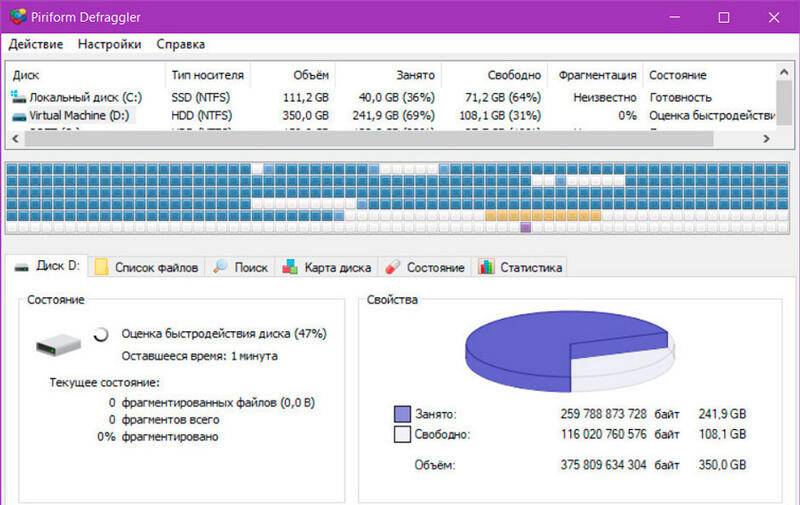
Явление называют фрагментацией, а для ускорения жёсткого диска применяют процедуру дефрагментации, позволяющую собрать такие фрагменты воедино.
Способ записи SSD совершенно иной, данные пишутся в любой сектор памяти и могут быть мгновенно считаны, поэтому дефрагментация твердотельному накопителю ни к чему.
Надёжность и срок службы
Что надёжнее, SSD или HDD, сказать сложно. Долговечность зависит от многих факторов. Жёсткий диск, отличающийся неограниченным количеством циклов перезаписи, может прослужить в среднем около 7 лет и более. При этом HDD является хрупким устройством и не переносит механического воздействия, даже небольшая вибрация может привести к появлению битых секторов, хотя это и не означает выхода из строя носителя.

С SSD в этом плане проще, данные, записанные на нём, не пострадают от удара или падения, потому твердотельный накопитель лучше использовать в ноутбуках. Зато у ССД другой весомый недостаток – ограниченный ресурс, так что если регулярно перезаписывать информацию, это неизбежно приведёт к выработке носителя. Производители указывают гарантийный срок эксплуатации, но ресурс может выработаться раньше или позже, по окончании срока службы накопитель теряет ёмкость и больше не принимает данные. Ещё один момент – непереносимость SSD скачков напряжения. Если в случае с хардом выйдет из строя контроллер и данные могут быть восстановлены, то твердотельный собрат сгорит со всей информацией.
Форм-фактор
В зависимости от типа девайса могут устанавливаться накопители разных размеров. Например, 3,5-дюймовые и 2,5-дюймовые диски подойдут для компьютера, тогда как для портативных устройств нужен небольшой носитель.

В случае с SSD формат 2,5-дюйма был принят в угоду совместимости, но сегодня можно встретить ультрабуки в тонком корпусе с более компактными чипами.
Шум
Возникновение шума при работе жёсткого накопителя вызвано вращением дисков в процессе функционирования устройства. Операции чтения и записи также приводят в движение головку, которая перемещается по поверхности устройства с огромной скоростью, что тоже провоцирует характерный звук. Накопители SSD работают бесшумно.
SSD не очень надёжны
Удивительно, но до сих пор бытует мнение, что SSD — ненадёжное устройство хранения данных. Якобы через 2-3 года они обязательно выходят из строя.
Да, хранить важную информацию на таких дисках не сто́ит. Если SSD умирают, то это происходит, как правило, окончательно, без возможности восстановить данные.
Для сравнения, информацию с HDD можно «достать» почти всегда, даже если навернётся электроника, а пластина будет поцарапана. Но будем реалистами: восстановление с убитых носителей обойдётся в сотни, если не тысячи, долларов. Кто готов отдать такие деньги? То-то же!
Так же не забываем, что на дешманские жёсткие диски производители дают 2-3 года гарантии, т. е. столько же, как и на SSD от нормальных производителей.
По факту, нельзя быть уверенным в том, какое из купленных устройств — HDD или SSD — выйдет из строя раньше.
Надеюсь, с низкой надёжностью разобрались. Кстати, старичок Plextor до сих пор трудится, теперь в ноутбуке. А за это время у меня вышел из строя «терабайтник» от именитой Hitachi. По «мотивам» есть статья.
Пошаговая инструкция замены жёсткого диска на твердотельный
После приобретения нового накопителя нужно выполнить следующие действия:
- Первым шагом выполняется переворот ноутбука и извлечение из него блока питания (аккумулятора).
- Затем нужно отыскать крышку, на которой присутствует маркировка дискового накопителя. Её необходимо открутить, используя крестовую отвёртку. Стоит внимательно присмотреться к самой крышке перед извлечением, ведь винтики, которые её держат, могут быть скрыты под заглушкой. Если это так, то требуется сначала убрать эти элементы.
- После этого снимается крышка и из устройства извлекается старый винчестер. Предварительно нужно не забыть вытащить шлейф с проводами.
- Теперь на место старого диска помещается новый ССД. Его необходимо подключить к отрубленным проводкам и снова закрепить крышкой, закрутив все болты обратно. А также не забудьте вернуть на место аккумулятор.
Далее необходимо включить ноутбук. Система сразу же определяет появление нового запоминающего устройства и в автоматическом режиме начинает установку требуемого ПО и драйверов. Пользователям также необходимо проделать перенос системы и программ со штатного HDD на новый ССД. Для этого удобно применить дополнительную утилиту Migrate OS to SSD или использовать любую аналогичную по функционалу.
Правила выбора
Итак, вы решили, что пора отказаться от устаревшего жесткого диска и установить в компьютере твердотельный накопитель – разобрались, зачем он нужен и какие у него преимущества перед HDD. Однако здесь возникает другой вопрос: как выбрать SSD?
В магазинах представлены накопители с разными форм-факторами, контроллерами и ценами, так что трудно с ходу разобраться, что вам подойдет. Чтобы не чувствовать себя неуверенно в разговоре с консультантом, который наверняка захочет продать SSD подороже, старайтесь выбирать накопитель по приведенным ниже параметрам.
Объем
Как уже было отмечено, одним из главных недостатков SSD является цена, жестко привязанная к объему накопителя. Минимальная ёмкость на сегодняшний день – 60 Гб. Если учесть, что установленная Windows 7 требует 16-20 Гб в зависимости от разрядности, то становится ясно, что 60 Гб хватит разве что для инсталляции системы и десятка необходимых для работы программ.
Если вы хотите записывать на SSD игры и тяжелые графические приложения типа Corel или Photoshop, то рассматривайте накопители с объемом более 120 Гб.
Скорость
У любого накопителя (SSD здесь не исключение) есть два показателя скорости: запись и чтение. Чем выше эти значения, тем лучше, однако помните, что в характеристиках обычно указывается максимальная скорость. Реальное же значение можно узнать только на практике с помощью специальных программ. Если накопитель давно на рынке, то в интернете можно попробовать найти его тесты на скорость от пользователей.
Интерфейс и форм-фактор
Большинство современных SSD накопителей производится в форм-факторе 2,5 с поддержкой интерфейса SATA 3. Но могут быть и другие, более дорогие варианты:
- PCI-карта, устанавливаемая напрямую в слот материнской платы.
- Внешний SSD накопитель.
- Диск с интерфейсом mSATA для установки в ноутбуки и компактные компьютеры.
Что касается интерфейса: все новые SSD выпускаются с интерфейсом SATA 3, но если у вас на материнской плате установлен более старый контроллер (первого или второго поколения), то накопитель всё равно можно подключить. Однако есть одно ограничение: скорость передачи определяется наименьшим значением. То есть если вы подключите SATA 3 к SATA 2, то скорость будет определяться по пропускной способности SATA 2.
Кстати, с помощью специального адаптера можно установить SSD вместо DVD в ноутбуке. Многие пользователи вытаскивают неиспользуемый привод и ставят на его место твердотельный накопитель, на который затем инсталлируется операционная система. Стандартный жесткий диск ноутбука в то же время полностью очищается и затем используется как хранилище личных файлов.
Память и контроллер
Существует три вида памяти, отличающиеся между собой количеством бит информации в одной ячейке – SLC (1 бит), MLC (2 бита) и TLC (3 бита). Первый тип устарел и сейчас практически не используется, поэтому если увидите его в характеристиках, проходите мимо такого накопителя.
С контроллерами похожая ситуация: наиболее популярным среди производителей и распространенным среди пользователей является технология SandForce, увеличивающая быстродействие диска за счет сжатия данных перед записью.
Но у контроллеров SandForce есть один недостаток, который может кому-то показаться существенным: если накопитель до предела заполняет информацией, то после его очистки скорость записи не возвращается к первоначальному состоянию, то есть становится ниже. Однако эта проблема решается просто: не забивайте память до последнего байта, и скорость не упадет.

Есть и другие, более дорогие варианты: Intel, Indilinx, Marvell
Если бюджет позволяет, лучше обратить внимание на твердотельные накопители с контроллерами от этих компаний
Производитель
Последний параметр, требующий вашего внимания – это производитель. Конечно, на различных форумах можно найти много постов о том, что лучше выбрать Kingston или, допустим, Silicon Power, так как они специализируются именно на производстве накопителей разных видов.
Однако это не совсем верное утверждение: компаний, реально производящих флэш-память NAND намного меньше, чем брендов на рынке. Собственным производством (и отделом разработок) обладают:
- Intel.
- Samsung.
- SanDisk.
- Crucial.
Компания OCZ, например, до недавнего времени не имела никаких разработок и лишь недавно приобрела производителя контроллеров Indilinx
Поэтому лучше обращаться внимание на приведенные выше характеристики, а производителей держать в уме в последнюю очередь
Итог

Подводя итог сравнения HDD и SSD, хочется четко определить основные преимущества каждого типа накопителей.
Достоинства HDD: емкие, недорогие, доступные.
Недостатки HDD: медленные, боятся механических воздействий, шумные.
Достоинства SSD: абсолютно бесшумные, износоустойчивые, очень быстрые, не имеют фрагментации.
Недостатки SSD: дорогие, теоретически имеют ограниченный ресурс эксплуатации.
Без преувеличения можно сказать, что одним из самых эффективных методов апгрейда старенького ноутбука или компьютера остается установка SSD-накопителя вместо HDD. Даже при самой свежей версии SATA можно добиться троекратного прироста производительности.
Отвечая на вопрос, кому нужен тот или иной накопитель, приведу несколько аргументов в пользу каждого типа:
Им нужен HDD:
- Хранят огромные коллекции фильмов, музыки и программ
- Мечтают о покупке хорошего ноутбука до $400–500
- Рядовые пользователи, которые используют компьютер для серфинга, мультимедиа-развлечений и социальных сетей
- Те, кто работают с видео и фото (для хранения)
Им нужен SSD:
- Любители путешествовать и те, кто не сидят на месте
- Те, кому нравится наблюдать за мгновенным запуском приложений и самой системы
- Те, кто работают с видео и фото (для самой обработки)
- Музыканты и звукорежиссеры (вспоминаем пункт о шуме)
И если вы чувствуете, что ваш компьютер явно не справляется с рядовыми задачами, а от шума постоянно щелкающего и гудящего винчестера откровенно болит голова, пришло время для установки SSD. А идеальная таблетка на все случаи жизни: SSD — для приложений, системы и работы, HDD — для хранения данных.
Дискового пространства не бывает много. Внешние USB-накопители могут стать отличным решением, ведь их максимальный объем в среднем ценовом сегменте может достигать 4 ТБ, а этого вполне хватит для хранения золотой коллекции фильмов в качестве Full HD.
Как вариант:
- Оригинальный винчестер от LaCie на 1 ТБ
- Вместительный накопитель на 4 ТБ от Seagate
- Защищенный винт с отличной скоростью
Больше вариантов по разумной цене вы можете тут.
iPhones.ru
Разберемся во всех нюансах.









![Ssd-диск - что такое и как его выбрать [обзор]](https://media-digital.ru/wp-content/uploads/a/a/a/aaa77498f9e11e07ec019ef1fee63bd6.jpeg)


![Ssd-диск - что такое и как его выбрать [обзор]](https://media-digital.ru/wp-content/uploads/a/8/f/a8f97f1e9a452c51433501e79fbd5a5e.jpeg)